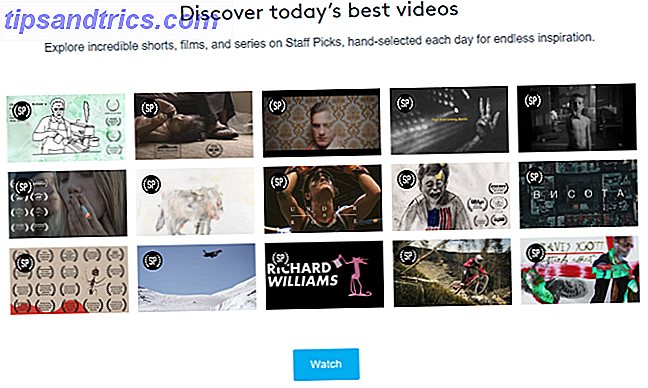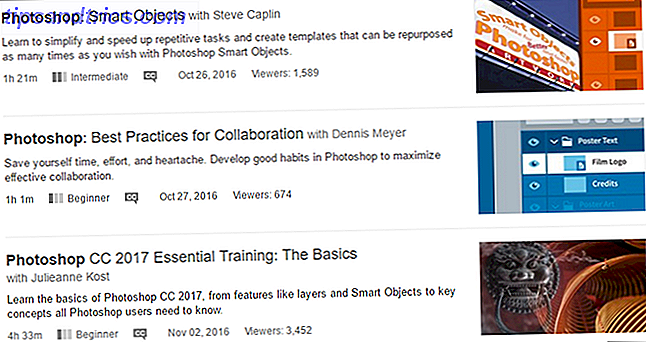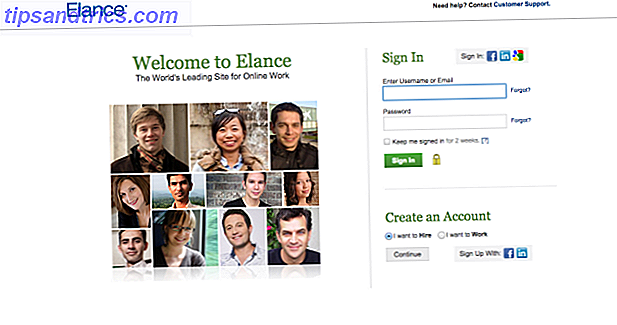For hjemmeautomatisering, fjernkontroll eller overvåking av din Arduino, gjør Arduino Manager alt. Slik bruker du den til å kontrollere din Arduino fra en mobil eller nettbrett.
Krav
I dag tester jeg med iOS, men Android-appfunksjonene er identiske med unntaket fravær av kodegeneratoren.
- ArduinoManager, for iOS eller Android
- Arduino
- Offisiell Ethernet- eller WiFi-skjerm
- IOSController-biblioteket er installert i bibliotekets mappe (eller Android Controller)
- Eksempelkode for Ethernet- eller WiFi-versjoner
- En servo, noen analoge sensorer og potensiometer, et brødbrett og noen lysdioder å leke med. Disse bør alle være vanlige komponenter som finnes i en hvilken som helst Arduino startpakke Hva er inkludert i et Arduino Starter Kit? [MakeUseOf Forklarer] Hva er inkludert i et Arduino Starter Kit? [MakeUseOf Forklarer] Jeg har tidligere introdusert Arduino open-source hardware her på MakeUseOf, men du trenger mer enn bare den faktiske Arduino å bygge noe ut av det og faktisk komme i gang. Arduino "startpakker" er ... Les mer.
Introduksjon
Android Manager er et fint grensesnitt for å kontrollere din Arduino eksternt via WiFi eller Ethernet. I tillegg til de åpenbare egenskapene ved å kunne slå på eller av reléer og servoer, kan du samle sensordata og opprette terskler eller alarmer som reagerer på dataene. Appen består av et rutenett, hvor hver del kan ha en annen kontrollmodul eller widget. Når du er fornøyd med resultatet, kan disse deles også.

Ikke så fort skjønt: du trenger noen Arduino koding ferdigheter for å gjøre magien skje. Et eksempel er gitt, og full dokumentasjon er tilgjengelig, men husk at et prosjekt du produserer er en kombinasjon av brukergrensesnittet opprettet av Arduino Manager pluss noen tilpasset koding for din Arduino. Hvis dette slår deg av, vet du at iOS-versjonen av appen har et enkelt kjøp i appen som vil generere passende kode for deg. Å lære å endre denne koden, er utenfor omfanget av dagens veiledning, men du kan forvente at jeg skal dekke det igjen for fremtidige hjemmautomatiseringsprosjekter.
Starter
Kontroller at ArduinoManager-biblioteket er installert på systemet ditt først, åpne deretter eksempelkoden og finn følgende linjer:
/* * * IP info * * Using DHCP these parameters are not needed */ IPAddress ip(192, 168, 1, 233); IPAddress gateway(192, 168, 1, 1); IPAddress subnet(255, 255, 255, 0); Rediger de for ditt eget hjemmenettverk. Du bør også kunne bruke dette borte fra hjemmet hvis du har port videresending Hva er port videresending og hvordan kan det hjelpe meg? [MakeUseOf Forklarer] Hva er port videresending og hvordan kan det hjelpe meg? [MakeUseOf Forklarer] Skriker du litt innvendig når noen forteller deg at det er et problem med portoverføring, og derfor vil din skinnende nye app ikke fungere? Din Xbox vil ikke la deg spille spill, dine torrentnedlastinger nekte ... Les mer sett opp, men vi vil ikke dekke det.
Merk at hvis du kjører på en Arduino Uno, må du deaktivere SD-kort dataloggeringsstøtten for at programmet skal passe inn i minnet. Åpne IOSController.h eller AndroidController.h og kommentere denne linjen (sted // foran)
#define SD_SUPPORT Arduino Mega-brukere vil ikke ha dette problemet, siden det har mer minne.
Wire i en testkrets i henhold til følgende diagram (hvis det er for lite, kan du se en større versjon av side 18 i dokumentasjonen, eller les instruksjonene nedenfor, at temperatursensoren skal gå til A0).

- Koble en LED til pin 8 med egnet motstand på den negative siden (kort ben). Dette vil bli kontrollerbar fra iOS-appen.
- Koble en annen LED til pin 7, igjen i serie med en motstand. Dette vil slå på når appen er tilkoblet.
- Sett et potensiometer på A2. Midtbenet er utgangspinnen, bare koble bena på hver side til + 5v og bakken - det spiller ingen rolle hvilken.
- Sett en lyssensor på A1. En pinne av lyssensoren skal gå til + 5v, den andre skal kobles til både A1 og til jord via en 10k ohm motstand.
- Sett en TMP36 temperatursensor til A0. Midtbenet er utgangspinnen; med den flate siden mot deg, er den venstre nålen + 5v, den høyre nålen er malt.
- Til slutt legger du en servo på pin 9. Din kan variere, men generelt sett er den hvite ledningen kontrolllinjen, og den røde og den svarte er henholdsvis + 5v og jordet.
Her er en jeg laget tidligere.

Unzip, og send de resulterende Widgets.lst til deg selv, og du skal kunne åpne mitt ferdige kontrollpanel. Du må også klikke på konfigurasjonsknappen nederst til høyre for å konfigurere den riktige IP-adressen først, og trykk så på ikonet for å koble til.
Hvis du foretrekker å lage ditt eget grensesnitt, bytt til redigeringsmodus på et rent kort og dobbeltklikk på et hvilket som helst tomt firkant for å åpne modullisten.

Når du har lagt til en modul, trykker du på den grå linjen for å merke den. I demokretsen og koden kan følgende etiketter angis:
- T for temperaturføleren.
- L for lyssensoren.
- L1 for en av lysdiodene. Den andre lysdioden slås på automatisk for å indikere en vellykket tilkobling til mobilenheten. L1 kan settes som både en bryter og LED-indikator.
- Pot for potensiometeret.
- Knappen styrer servoen (men jeg fant en glidebryter for å være bedre - den faktiske knottmodulen er litt fiddly. Legg til en glidebryter og kalt den "Knob", den vil fungere fint)
Hvis du vil kontrollere forskjellige ting, må du justere Arduino-koden slik at den passer til prosjektet.
Alternatives
Jeg sjekket ut en rekke alternativer mens jeg undersøkte dette emnet, og det mest brukbare konkurrerende programmet heter ArduinoCommander, men dessverre er alle de fine funksjonene låst bak en paywall slik at det koster deg $ 50 eller mer for å låse opp alt. Nettstedet som støtter appen er også offline. Det fungerte for grunnleggende funksjoner når jeg testet det, men jeg kommer ikke til å godkjenne den appen som ikke engang kan holde den støtter nettstedet online og velger mikropayments for alt. Arduino Manager er bare bedre, og har bare ett in-app-kjøp for en avansert funksjon.
Så, nå er vi alle klar til å starte et Arduino Home Automation-prosjekt! Tror du at du kan bruke Arduino Manager?